Iklan
 Jadi, Anda sudah membeli sendiri Kit starter Arduino Apa Yang Termasuk Dalam Kit Starter Arduino? [MakeUseOf Menjelaskan]Saya sebelumnya telah memperkenalkan perangkat keras open-source Arduino di MakeUseOf di sini, tetapi Anda akan membutuhkan lebih dari sekadar Arduino yang sebenarnya untuk membangun sesuatu darinya dan benar-benar memulai. Arduino "starter kit" adalah ... Baca lebih banyak , dan mungkin beberapa komponen keren acak lainnya 8 Komponen Lebih Keren Untuk Proyek Arduino AndaJadi, Anda berpikir untuk mendapatkan starter kit Arduino, tetapi bertanya-tanya apakah beberapa LED dasar dan resistor akan cukup untuk membuat Anda sibuk untuk akhir pekan? Mungkin tidak. Berikut ini 8 lainnya ... Baca lebih banyak - sekarang apa? Bagaimana Anda benar-benar memulai pemrograman ini Hal Arduino Apa Arduino & Apa Yang Dapat Anda Lakukan dengannya?Arduino adalah perangkat elektronik kecil yang luar biasa, tetapi jika Anda belum pernah menggunakannya sebelumnya, apa sebenarnya itu, dan apa yang dapat Anda lakukan dengan itu? Baca lebih banyak
Jadi, Anda sudah membeli sendiri Kit starter Arduino Apa Yang Termasuk Dalam Kit Starter Arduino? [MakeUseOf Menjelaskan]Saya sebelumnya telah memperkenalkan perangkat keras open-source Arduino di MakeUseOf di sini, tetapi Anda akan membutuhkan lebih dari sekadar Arduino yang sebenarnya untuk membangun sesuatu darinya dan benar-benar memulai. Arduino "starter kit" adalah ... Baca lebih banyak , dan mungkin beberapa komponen keren acak lainnya 8 Komponen Lebih Keren Untuk Proyek Arduino AndaJadi, Anda berpikir untuk mendapatkan starter kit Arduino, tetapi bertanya-tanya apakah beberapa LED dasar dan resistor akan cukup untuk membuat Anda sibuk untuk akhir pekan? Mungkin tidak. Berikut ini 8 lainnya ... Baca lebih banyak - sekarang apa? Bagaimana Anda benar-benar memulai pemrograman ini Hal Arduino Apa Arduino & Apa Yang Dapat Anda Lakukan dengannya?Arduino adalah perangkat elektronik kecil yang luar biasa, tetapi jika Anda belum pernah menggunakannya sebelumnya, apa sebenarnya itu, dan apa yang dapat Anda lakukan dengan itu? Baca lebih banyak
Saya akan menganggap Anda memiliki papan Arduino Uno, karena papan itulah yang datang dengan sebagian besar kit starter Arduino.
Menginstal Driver
Mac OSX:
Anda dapat dengan mudah menggunakan Mac. Cukup unduh paket Arduino terbaru, pasang, lalu jalankan yang disertakan FTDIUSSerial Sopir. Setelah selesai, seret aplikasi ke folder aplikasi Anda. Anda harus memulai ulang meskipun untuk mendapatkan driver baru untuk memulai.
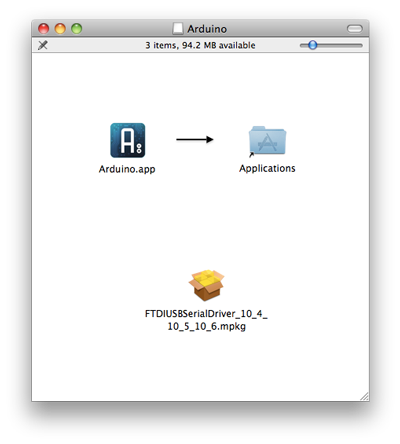
Saat Anda pertama kali memasang Arduino, OSX akan memberi tahu Anda bahwa itu mendeteksi antarmuka baru. Cukup klik Preferensi Jaringan dan tekan Menerapkan - tidak ada konfigurasi untuk dilakukan di sana.
Windows 7
Tidak ada yang pernah mudah di Windows, terutama ketika itu melibatkan driver. Mulailah dengan mengunduh paket terbaru dan membuka ritsletingnya, melestarikan struktur folder. Ini unduhan yang cukup besar - 85MB ketika saya memeriksa, sepenuhnya berkembang hingga 230MB, jadi mungkin perlu beberapa saat untuk mengunduh.
Hubungkan Arduino dengan kabel USB yang disertakan. Mungkin mencoba mencari driver, tetapi gagal. Tutup saja wizard dan buka pengelola perangkat. Cara tercepat untuk melakukan ini alih-alih mencoba menavigasi serangkaian menu multilevel Control Panel yang membingungkan Windows, adalah dengan mengeklik Mulailah, dan ketik devmgmt.msc. Tekan enter dan Anda akan membuka pengelola perangkat secara langsung.
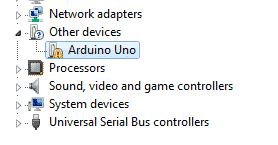
Dibawah Perangkat lain Anda harus melihat Arduino Uno terdaftar, dengan salah satu tanda "masalah" kuning itu. Klik dua kali, pilih Perbarui Driver, dan pilih Jelajahi Komputer Saya untuk Perangkat Lunak Driver.
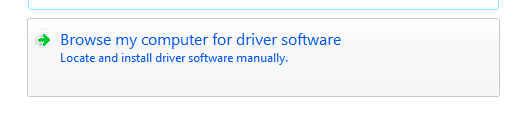
Pilih opsi Biarkan Saya Memilih Driver, klik Semua perangkat, Memiliki Disk, dan arahkan ke folder unduhan. Di folder driver, Anda akan melihat Arduino Uno mengajukan. Pilih itu. Proses pemasangan driver akan mengenalinya sebagai "Port Komunikasi", dan akan menyebabkan "kesalahan driver yang tidak ditandai" muncul ketika Anda menginstal. Abaikan itu, dan instal pula.
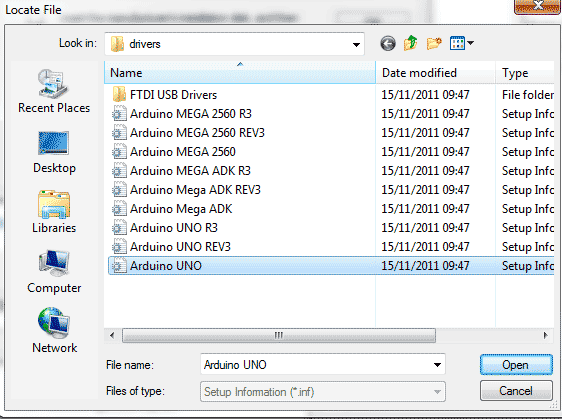
Jika Anda menggunakan XP, prosesnya sedikit lebih terlibat dan melibatkan dua set driver. Membaca set instruksi lengkap pada halaman Arduino.
Mengatur Papan & Port
Luncurkan aplikasi Arduino baik dari folder unduhan atau folder aplikasi. Hal pertama yang perlu kita lakukan adalah mengatur port dan board. Di kedua sistem, Anda harus memiliki menu alat. Klik itu dan pastikan:
- Papan yang cocok dipilih. Uno adalah default dan sudah dipilih pada instalasi saya, tetapi selalu baik untuk memeriksa.
- Port serial dipilih dengan benar. Di Windows, saya menemukan saya hanya punya satu opsi (lihat screenshot) dan itu tidak dipilih, jadi pilihannya tidak sulit.
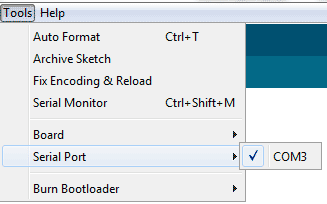
- Pada Mac, nama port sedikit lebih berbelit-belit, tetapi pada dasarnya itu akan berada di salah satu dari dua port USB yang terdaftar. cu-USB adalah pilihan yang tepat di komputer saya, tetapi mungkin berbeda untuk Anda.

Menguji
Mari kita tengok bilah alat.
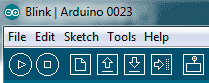
Dari kiri ke kanan:
– Mainkan simbol: Ini mengkompilasi kode Anda untuk memeriksanya tanpa benar-benar mengunggahnya ke Arduino, tetapi mengklik tombol unggah akan melakukan ini juga.
– Simbol berhenti: Ini akan menghentikan COMPILE dari program Anda, tidak menghentikan aplikasi yang berjalan yang sudah diunggah ke Arduino.
– File baru: Memulai proyek kode baru
– Panah atas: Buka - memuat proyek yang ada. Ada ratusan program contoh yang disertakan, tetapi tinggalkan ini untuk saat ini.
– Panah bawah: Simpan
– Panah kanan: Unggah kode saat ini ke Arduino.
– Monitor Seri: Ini memungkinkan Anda untuk memeriksa komunikasi yang berasal dari Arduino ketika terhubung ke komputer, tetapi jangan khawatir tentang hal itu untuk saat ini.
Oke, saatnya menjalankan aplikasi pertama Anda. Klik Buka, dan dari dialog pilih contoh aplikasi 1. Dasar-dasar -> Berkedip. Anda harus melihat kode berikut:

Untuk memeriksa apakah papan Arduino Anda berfungsi dan terhubung dengan benar, silakan klik Unggah tombol. Setelah beberapa saat menyusun aplikasi, beberapa lampu oranye berlabel TX / RX pada Arduino harus mulai berkedip. Ini berarti mengirim atau menerima sesuatu - dalam hal ini kode yang Anda unggah. Ketika proses selesai, kode akan segera dijalankan.
Aplikasi ini sangat sederhana - itu hanya akan "berkedip" on-board LED berlabel L. (saat papan terpasang, akan ada LED hijau yang tetap menyala, ini hanya menunjukkan daya dan tidak akan berkedip). Anda dapat menggunakan LED Anda sendiri juga jika Anda mau - cukup tempelkan kedua kaki lebih panjang ke lubang nomor 13, dan kaki yang lebih pendek (LED harus memiliki sedikit rata di kepala di sisi ini) ke GND yang berdekatan lubang. LED keduanya akan berkedip bersama sekarang.
Sejauh ini kita akan pergi kali ini. Anda sekarang telah menyiapkan Arduino dan menemukan cara untuk mengunggah aplikasi ke sana, membenarkan bahwa itu berfungsi. Itu awal yang baik, dan pada titik ini Anda mungkin ingin melihat-lihat kode aplikasi Blink, dan mencoba mencari tahu apa, atau bagaimana melakukannya. Jangan khawatir jika Anda belum memahaminya, karena saya akan menjelaskan kodenya secara rinci di lain waktu, serta menjelaskan berbagai bit di papan Arduino.
Terima kasih telah membaca, dan selalu kami menyambut komentar. Jika Anda memiliki masalah mengatur papan, jangan ragu untuk bertanya di komentar, tetapi jika pertanyaan Anda berkaitan dengan versi Windows yang sudah ketinggalan zaman atau distro Linux yang tidak jelas maka kemungkinan besar saya tidak akan bisa Tolong.
James memiliki gelar BSc dalam Artificial Intelligence, dan bersertifikat CompTIA A + dan Network +. Dia adalah pengembang utama MakeUseOf, dan menghabiskan waktu luangnya bermain VR paintball dan boardgames. Dia telah membangun PC sejak dia masih kecil.

